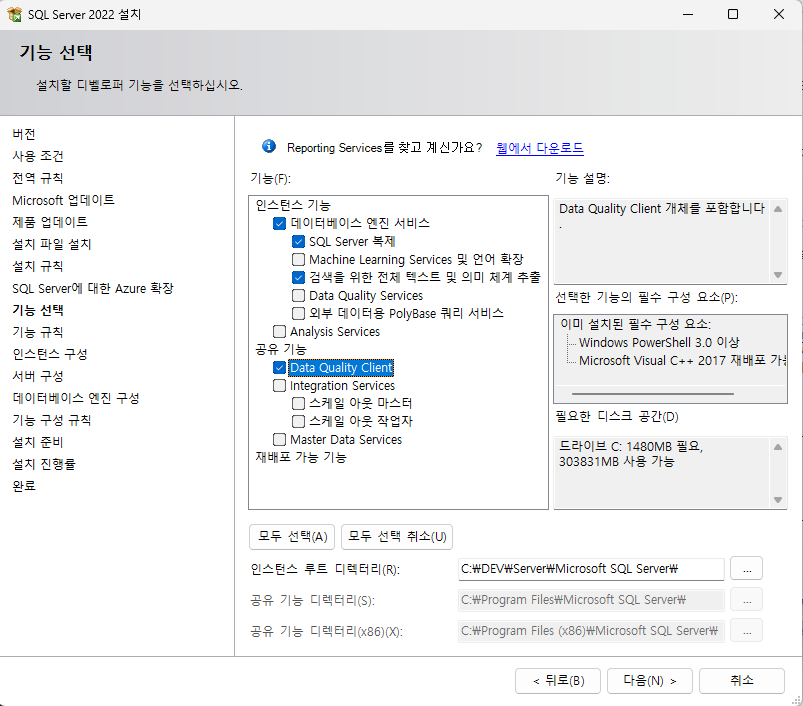C#(객체지향프로그래밍)
1) Visual Studio Installer ASP.NET / .NET 데스크톱개발 설치
2) SQL2022-SSEI-Dev.exe 파일로 ISO 파일 다운로드 - SQLServer2022-x64-KOR-Dev.iso 생성
3) https://learn.microsoft.com/ko-kr/sql/ssms/download-sql-server-management-studio-ssms?view=sql-server-ver16 에서 '한국어' 로 .exe 파일 설치
4) .iso 우클릭 후 탑재 / setup.exe 실행
5) 설치 탭 - 새 SQL Server 독립 실행형 설치 또는 기존 설치에 기능 추가 클릭 - 다음 - SQL Server에 대한 Azure 확인 체크해제 - 데이터베이스 엔진서비스 체크, SQL Server 복제 체크, 검색을 위한 전체 텍스트 및 의미 체계 추출 체크, Data Quality Client 체크 - 인스턴스 루트 디렉터리 변경하고 다음 클릭
6) 다음 - 다음 - 서버구성 - 혼합 모드 체크 - 암호 입력/확인 : 12345 , 현재 사용자 추가 - 다음 - 설치
7) SSMS-Setup-KOR.exe 실행 / 경로 : Dev - Tools에 설치
8) Visual Studio 실행 후 C# 콘솔 앱 프로젝트 생성 (Windows,Linux 및 macOS 다 지원 --> 버전 5.0 이후, 콘솔 앱(.NET Framework) --> 5.0 이전 버전
Visual Studio 의 .NET Project 사용시에 로잘린 기능을 적극 활용한다!
전구 표시 나오면 Alt+Enter으로 자동 소스코드 수정 기능
Visual Studio 사용하여 커밋 하고싶으면 우측 하단 솔루션탐색기/Git변경내용 의 Git 변경내용에 메시지 입력 후
'모두 커밋 후 동기화'
를 통해서 깃헙에 커밋하기
시작 프로젝트 구성 - 현재 선택 영역으로 변경해서 하나의 솔루션 내에서 클릭으로 간단하게 프로젝트 실행 순서를 바꾸면서 실행 가능
Variable,char,object,enum,nullable,var,cts,condition,nullcondition
등 다양한 내용 학습했지만 매우 기초적인 내용이기에 github 링크 첨부
https://github.com/OHYUNBEOM/C_Sharp/tree/main/Day01/Day01App